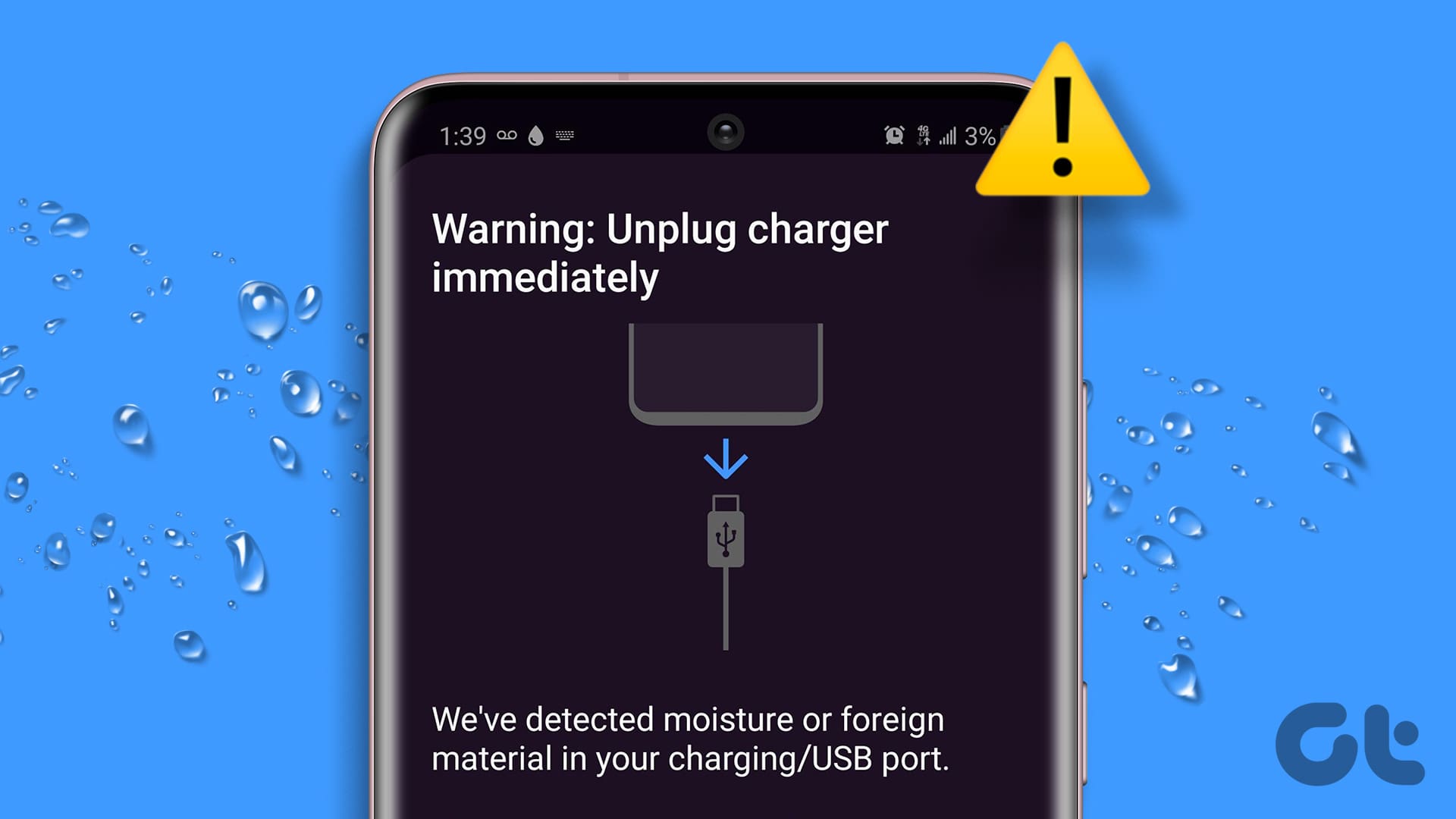Errore di Rilevazione Umidità nella Porta di Ricarica dei Dispositivi Samsung Galaxy: Guida Completa alla Soluzione
Negli ultimi anni, la maggior parte dei dispositivi Samsung Galaxy è dotata di una valutazione IP (Ingress Protection) che garantisce una certa resistenza a acqua e polvere. Nonostante queste protezioni, molti utenti segnalano l’errore di umidità rilevata nella porta di ricarica. In questo articolo, esamineremo le cause di questo problema e forniremo soluzioni pratiche per risolverlo.
Comprendere il Problema di Umidità Rilevata
Il messaggio di errore "umidità rilevata" appare generalmente quando il dispositivo sospetta che ci sia umidità nella porta di ricarica. Le cause comuni includono esposizione all’acqua, alle intemperie o a polvere e sporco accumulati nel tempo. Tuttavia, è importante notare che possono verificarsi falsi avvisi anche quando non esiste realmente umidità. Comprendere come trattare questo problema è cruciale per evitare danni a lungo termine al dispositivo.
1. Asciugare la Porta USB
Il primo passo fondamentale consiste nell’asciugare la porta USB. Se il dispositivo è stato in contatto con l’acqua, è necessario agire rapidamente. Ecco como procedere:
- Scuotere il Dispositivo: Tieni il dispositivo in posizione verticale e scuotilo delicatamente per rimuovere l’acqua.
- Asciugatura all’Aria: Lascia il dispositivo in un ambiente ben ventilato per alcune ore. In alternativa, utilizza un ventilatore impostato in modo tale che l’aria soffi direttamente verso la porta USB.
- Utilizzare Silica Gel: Alcuni utenti raccomandano di posizionare la porta in prossimità di pacchetti di gel di silice per assorbire l’umidità residua.
Dopo aver asciugato completamente la porta, prova a collegare il caricatore.
2. Pulire la Porta USB
Se il dispositivo riporta ancora il messaggio di errore, è opportuno pulire l’interno della porta USB. Utilizza un panno morbido o un stuzzicadenti per rimuovere delicatamente la polvere e i detriti. Assicurati che non rimangano residui che possano causare falsi allarmi.
3. Eliminare la Cache delle Impostazioni USB
Un’altra causa comune per il messaggio di errore può derivare dalla cache corrotta nelle impostazioni USB. Segui questi passaggi:
- Apri l’app Impostazioni e seleziona App.
- Attiva l’opzione per mostrare le app di sistema e cerca Impostazioni USB.
- Vai su Memoria e seleziona Elimina cache.
Questa operazione potrebbe liberare eventuali file danneggiati e risolvere il problema.
4. Disattivare la Ricarica Rapida
La funzione di carica rapida può talvolta innescare il messaggio di umidità, specialmente dopo l’esposizione a liquidi. Per disattivarla, procedi come segue:
- Accedi alle Impostazioni e seleziona Batteria.
- Tocca Impostazioni di ricarica e disattiva l’opzione di carica rapida.
Disattivare questa funzione può risolvere il problema e consentire una ricarica normalizzata.
5. Riavviare il Dispositivo Mentre è Collegato
In diverse versioni di Samsung UI, riavviare il dispositivo mentre è in carica ha dimostrato di risolvere l’errore. Tieni premuto il pulsante di accensione e seleziona Riavvia. Dopo il riavvio, scollega e ricollega il caricatore.
6. Disconnettersi e Ricollegarsi all’Account Samsung
Se il messaggio persiste, potrebbe essere correlato a un problema di sincronizzazione con il tuo account Samsung. Disconnettiti e ricollegati:
- Apri le Impostazioni e seleziona il tuo nome account.
- Scorri verso il basso e scegli Disconnetti, poi conferma l’operazione.
- Ricollegati con le tue credenziali una volta completata la disconnessione.
7. Controllare gli Aggiornamenti Software
Un ulteriore passo è verificare la presenza di aggiornamenti. A volte, un aggiornamento del software introduce bug che possono influenzare le funzionalità del dispositivo. Segui questi passaggi:
- Accedi a Impostazioni e seleziona Aggiornamento software.
- Clicca su Scarica e installa se sono disponibili aggiornamenti.
Installare l’aggiornamento potrebbe risolvere eventuali problematiche legate al sistema.
8. Forzare l’Arresto del Sistema Android
Qualora il messaggio di errore continuasse, prendere in considerazione l’idea di arrestare forzatamente il sistema Android. Questa operazione comporta un piccolo rischio di perdita di dati e instabilità temporanea:
- Vai su Impostazioni, seleziona App e attiva l’opzione per visualizzare le app di sistema.
- Trova Sistema Android e seleziona Arresta forzatamente.
Riavvia il dispositivo per vedere se il problema si risolve.
9. Usare un Caricabatterie Wireless
Se il tuo dispositivo supporta la carica wireless, utilizzala temporaneamente. Questo metodo non solo evita ulteriori danni alla porta di ricarica ma consente anche di ricaricare il dispositivo in caso di umidità residua.
10. Controllare la Garanzia del Dispositivo
Infine, se il tuo dispositivo è ancora in garanzia, contatta il supporto Samsung. Verifica lo stato della garanzia e chiedi assistenza per eventuali riparazioni o sostituzioni.
Conclusione: Affrontare l’Errore di Rilevazione Umidità
Affrontare l’errore di umidità nella porta di ricarica è fondamentale per mantenere il tuo dispositivo Samsung Galaxy in perfette condizioni. Seguire questi passaggi può non solo risolvere il problema attuale, ma anche prevenire danni futuri. Se hai già provato queste soluzioni senza successo, considera di far esaminare il dispositivo da un professionista. Con la giusta attenzione e manutenzione, puoi garantire un funzionamento ottimale per il tuo dispositivo nel tempo.
Marco Stella, è un Blogger Freelance, autore su Maidirelink.it, amante del web e di tutto ciò che lo circonda. Nella vita, è un fotografo ed in rete scrive soprattutto guide e tutorial sul mondo Pc windows, Smartphone, Giochi e curiosità dal web.